Certains utilisateurs d’iPhone 14 se sont plaints que leur appareil se fige et ne répond plus au toucher pendant les appels. Certaines caractéristiques de ce problème sont similaires à un problème dont nous avons déjà parlé, où le clavier ne fonctionne pas lorsque vous êtes en communication sur iPhone. Ce problème décrit dans cet article diffère des manières suivantes :
Ce problème concerne les modèles d’iPhone 14. Cet article concerne la résolution du problème lorsque votre iPhone se fige complètement (pas seulement le pavé numérique) lorsque vous parlez au téléphone lorsque vous passez ou recevez des appels. Ce problème implique des appels téléphoniques réguliers et d’autres appels Internet tels que FaceTime, WhatsApp, Skype, etc. Il semble que tous les modèles d’iPhone 14 puissent être concernés par ce problème.
Avec ce problème, l’iPhone 14 se fige lorsqu’un appel est reçu. Le téléphone peut être débloqué en verrouillant le téléphone, ce qui, cependant, déconnecte l’appel. Lorsque vous réveillez le téléphone, le téléphone fonctionne jusqu’à ce que le prochain appel soit reçu et répondu. Lorsque le téléphone est gelé, l’écran n’enregistre aucune touche. Par exemple, vous ne pourrez pas activer ou désactiver le mode haut-parleur.
Vous vous demandez peut-être pourquoi votre appareil se fige. De nombreux facteurs peuvent y contribuer. Il est possible que des problèmes logiciels ou réseau en soient la cause. Voici ce que vous pouvez faire :
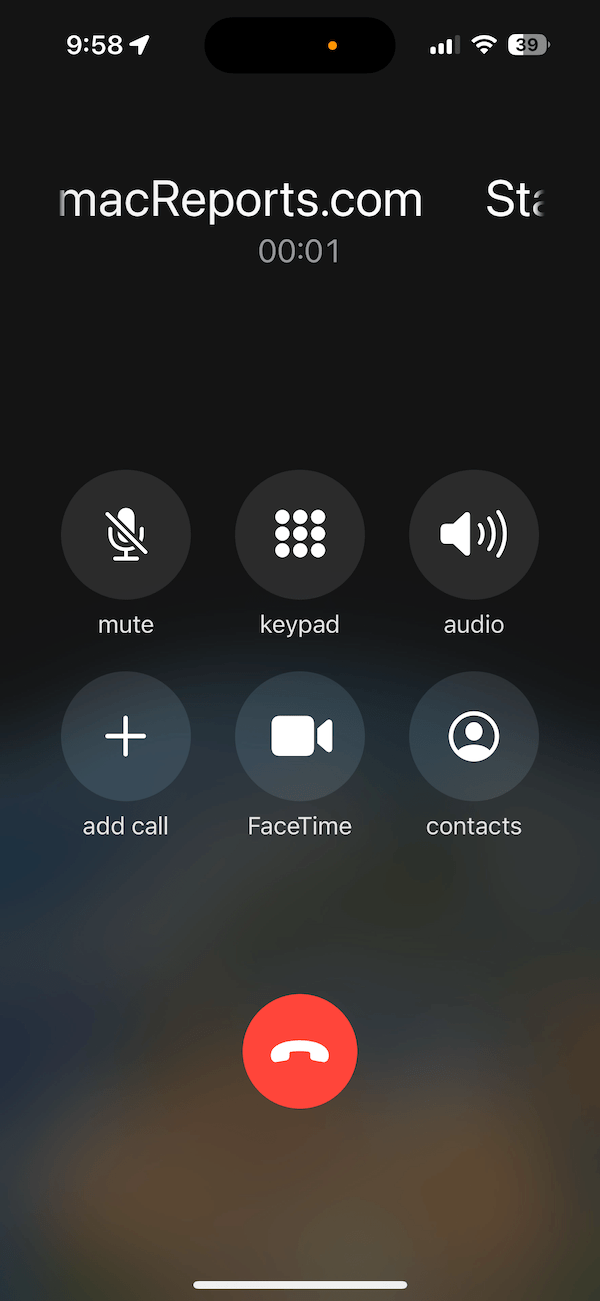
Étapes de base pour résoudre le problème de blocage
Assurez-vous que votre iPhone utilise la dernière version d’iOS. Vous pouvez vérifier cela en allant dans Paramètres > Général > Mise à jour du logiciel. Un badge de notification peut également apparaître sur l’icône Paramètres s’il y a une mise à jour. Redémarrez votre iPhone. Vous pouvez redémarrer votre iPhone en appuyant simultanément sur le bouton latéral et l’un des boutons de volume jusqu’à ce que le curseur de mise hors tension apparaisse. Faites glisser le curseur. Assurez-vous que votre appareil est complètement éteint. Appuyez ensuite sur le bouton latéral et maintenez-le enfoncé jusqu’à ce que le logo Apple apparaisse. Utilisez-vous un VPN ? Nous savons que certains VPN peuvent provoquer le blocage de l’iPhone. Je vous recommande de désactiver le VPN et de tester pour voir si le problème persiste. Si votre téléphone se bloque toujours pendant les appels, supprimez le profil VPN et testez à nouveau. Vous pouvez supprimer des profils VPN en accédant à Paramètres > Général > VPN. Assurez-vous que les paramètres de votre opérateur sont à jour. Il est possible que des paramètres de transporteur obsolètes causent ce problème de blocage. Vous pouvez vérifier les mises à jour en accédant à : Paramètres > Général > À propos. Une fenêtre contextuelle apparaîtra vous demandant de mettre à jour les paramètres de l’opérateur s’il y a une mise à jour. Appuyez sur Mettre à jour. La mise à jour sera très rapide et sera terminée en quelques secondes environ. 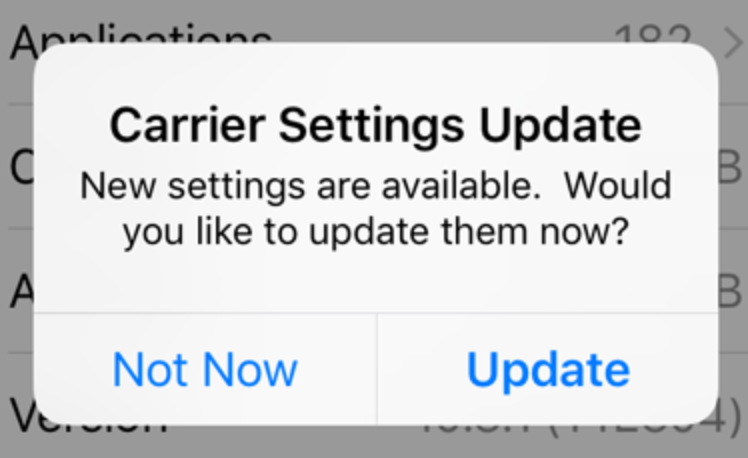
Si le problème de blocage persiste
Si le problème persiste après avoir essayé les étapes ci-dessus, essayez de forcer le redémarrage de votre iPhone 14. Cela s’appelle également une réinitialisation matérielle, mais ne vous inquiétez pas, cela ne supprime rien. Cela ressemble plus à une version complexe d’un redémarrage.
Appuyez et relâchez le bouton d’augmentation du volume, puis appuyez rapidement et relâchez le bouton de diminution du volume. Appuyez et maintenez enfoncé le bouton latéral. Le curseur de mise hors tension peut apparaître. Ignorez-le. Continuez à appuyer sur le bouton latéral jusqu’à ce que le logo Apple apparaisse. 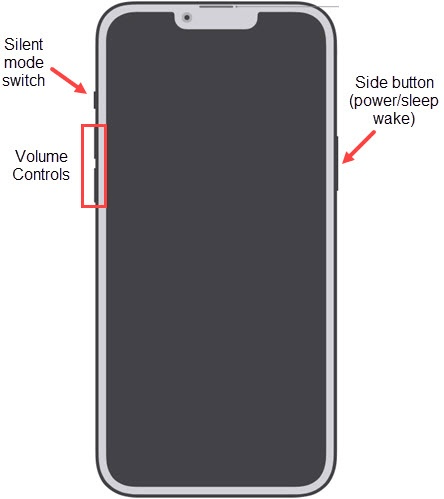
Si vous rencontrez toujours ce problème, réinitialisez vos paramètres réseau. La réinitialisation des paramètres réseau peut résoudre de nombreux problèmes iPhone différents. Tous vos paramètres réseau, comme vos connexions Wi-Fi, seront restaurés aux paramètres d’usine par défaut. Nous avons déjà écrit sur ce qu’il fait exactement. Avant de réinitialiser les paramètres réseau, vous souhaiterez peut-être copier vos noms et mots de passe Wi-Fi.
Allez dans Paramètres > Général > Transférer ou réinitialiser l’iPhone > Réinitialiser > Réinitialiser le réseau Paramètres , puis suivez les instructions à l’écran. 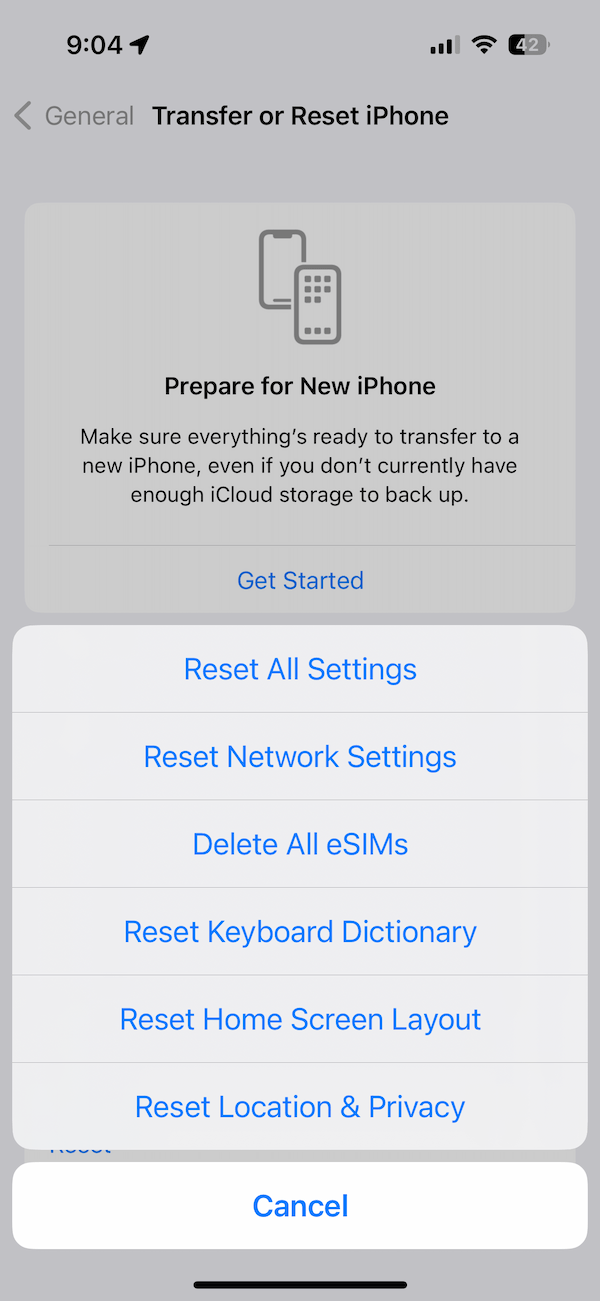
Articles connexes